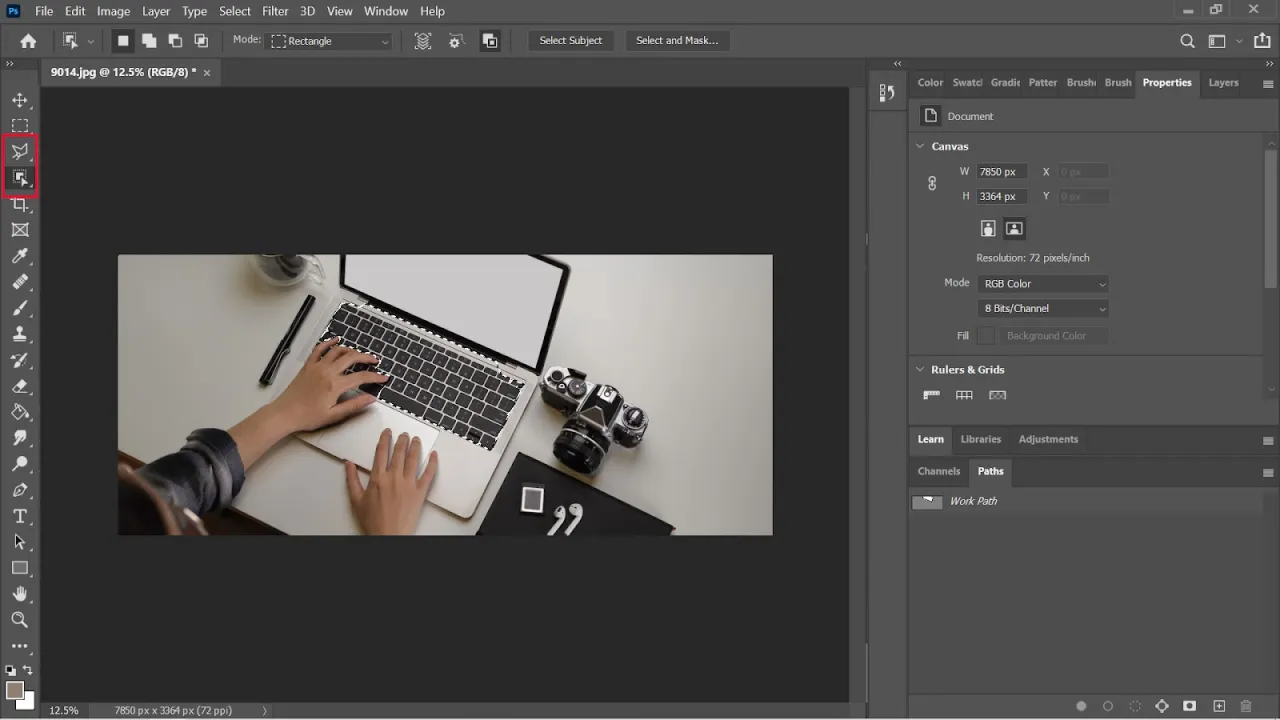Usunięcie zaznaczenia w Photoshopie to kluczowa umiejętność, która może znacznie ułatwić pracę podczas edycji zdjęć. Wiele osób, które dopiero zaczynają swoją przygodę z tym programem, może czuć się przytłoczonych różnorodnymi opcjami i narzędziami. Na szczęście, istnieje kilka prostych metod, które pozwalają na szybkie i efektywne usunięcie zaznaczenia, co pomaga w dalszej edycji i poprawia komfort pracy.
W tym artykule przedstawimy najpopularniejsze sposoby na odznaczanie w Photoshopie, takie jak użycie skrótów klawiaturowych oraz menu kontekstowego. Zrozumienie tych metod nie tylko przyspieszy proces edycji, ale także pozwoli na lepszą kontrolę nad warstwami i efektami, co jest niezbędne dla uzyskania profesjonalnych rezultatów.
Kluczowe informacje:- Najpopularniejszym sposobem usunięcia zaznaczenia jest użycie skrótu klawiaturowego: Ctrl + D dla Windows i Command + D dla macOS.
- Alternatywnie, można skorzystać z menu kontekstowego, klikając prawym przyciskiem myszy i wybierając opcję „Odznacz”.
- Inna metoda to użycie paska menu, gdzie należy przejść do zakładki „Wybór” i wybrać „Odznacz”.
- Usunięcie zaznaczenia pozwala na lepszą kontrolę nad warstwami i efektami w edycji zdjęć.
- Bez zaznaczenia można skuteczniej zarządzać kompozycją obrazu, unikając niepożądanych elementów.
Jak usunąć zaznaczenie w Photoshopie - szybkie metody i porady
Aby usunąć zaznaczenie w Photoshopie, istnieje kilka prostych i efektywnych metod. Najpopularniejszym sposobem jest użycie skrótów klawiaturowych, które znacząco przyspieszają proces edycji. Na systemie Windows wystarczy nacisnąć kombinację klawiszy Ctrl + D, a na macOS - Command + D. Ta metoda działa natychmiastowo i jest najwygodniejsza dla osób, które często korzystają z programu.
Alternatywnie, można skorzystać z menu kontekstowego. Wystarczy kliknąć prawym przyciskiem myszy wewnątrz zaznaczonego obszaru i wybrać opcję „Odznacz” (ang. Deselect). Ta metoda jest szczególnie przydatna, gdy pracujesz z myszką i nie chcesz odrywać rąk od urządzenia. Dodatkowo, jeśli preferujesz korzystanie z paska menu, możesz przejść do zakładki „Wybór” (Select) na górnym pasku narzędzi i również wybrać „Odznacz” (Deselect). Choć ta metoda jest nieco bardziej czasochłonna, może być użyteczna, gdy już pracujesz z innymi opcjami w tym menu.
Użycie skrótu klawiaturowego do szybkiego odznaczenia
Użycie skrótów klawiaturowych to najszybszy sposób na usunięcie zaznaczenia w Photoshopie. Klawisze Ctrl + D dla Windows oraz Command + D dla macOS pozwalają na błyskawiczne odznaczenie zaznaczonego obszaru. Dzięki temu użytkownik może zaoszczędzić czas i skupić się na dalszej edycji, co jest kluczowe w pracy nad projektami graficznymi.
Odznaczanie za pomocą menu kontekstowego - krok po kroku
Aby usunąć zaznaczenie w Photoshopie za pomocą menu kontekstowego, wykonaj kilka prostych kroków. Najpierw upewnij się, że masz zaznaczony obszar, który chcesz odznaczyć. Następnie kliknij prawym przyciskiem myszy wewnątrz tego obszaru. Pojawi się menu kontekstowe, w którym należy wybrać opcję „Odznacz” (ang. Deselect). Ta metoda jest szczególnie wygodna, gdy pracujesz z myszką, ponieważ pozwala na szybkie odznaczenie bez konieczności korzystania z klawiatury.
Warto zaznaczyć, że korzystając z menu kontekstowego, można łatwo poruszać się po różnych opcjach dostępnych w Photoshopie. Jeśli nie chcesz korzystać z klawiatury, ta metoda zapewnia prostotę i wygodę. Na przykład, jeśli pracujesz nad skomplikowanym projektem, gdzie wiele warstw jest zaznaczonych, użycie tej metody może być szybsze i bardziej intuicyjne niż pamiętanie skrótów klawiaturowych.
Kontrola nad warstwami i efektami w Photoshopie
Usunięcie zaznaczenia w Photoshopie znacząco ułatwia zarządzanie warstwami oraz stosowanie efektów. Kiedy zaznaczenie jest usunięte, użytkownik może swobodnie edytować warstwy, dodawać nowe elementy lub stosować filtry bez obaw o niepożądane zmiany w innych częściach obrazu. Dzięki temu można skupić się na konkretnych detalach, co jest kluczowe w profesjonalnej edycji zdjęć.
Bez zaznaczenia, praca staje się bardziej płynna i intuicyjna. Możliwość swobodnego manipulowania warstwami pozwala na lepszą kontrolę nad kompozycją i efektem końcowym. Na przykład, przy dodawaniu cieni lub efektów świetlnych, brak zaznaczenia pozwala na precyzyjniejsze umiejscowienie i dostosowanie tych efektów, co w rezultacie prowadzi do bardziej zharmonizowanego obrazu.Dodatkowe metody usuwania zaznaczenia w Photoshopie
Oprócz popularnych metod, takich jak skróty klawiaturowe czy menu kontekstowe, istnieją także inne sposoby na usunięcie zaznaczenia w Photoshopie. Jednym z nich jest korzystanie z paska menu, co może być szczególnie przydatne, gdy pracujesz nad bardziej złożonym projektem. Aby to zrobić, należy przejść do zakładki „Wybór” (Select) na górnym pasku narzędzi i wybrać opcję „Odznacz” (Deselect). Ta metoda, choć nieco bardziej czasochłonna, pozwala na łatwe odznaczenie obszaru, gdy masz otwarte inne opcje w tym menu.
Warto również zwrócić uwagę na techniki, które pomogą uniknąć przypadkowego zaznaczenia podczas pracy. Używając narzędzi do zaznaczania, takich jak Lasso czy Prostokątne zaznaczenie, staraj się być precyzyjny i unikać przeciągania myszką poza zamierzony obszar. Możesz także zablokować warstwy, które nie powinny być edytowane, co zmniejszy ryzyko przypadkowego zaznaczenia. Dzięki tym praktykom Twoja praca w Photoshopie stanie się bardziej płynna i efektywna.
Użycie paska menu do odznaczania - alternatywne podejście
Aby wykorzystać pasek menu do usunięcia zaznaczenia w Photoshopie, najpierw upewnij się, że masz otwarty projekt. Następnie, na górnym pasku narzędzi, kliknij zakładkę „Wybór” (Select). W rozwijanym menu znajdziesz opcję „Odznacz” (Deselect). Wystarczy ją wybrać, aby usunąć zaznaczenie. Ta metoda jest szczególnie przydatna, gdy pracujesz z wieloma warstwami i chcesz mieć pełną kontrolę nad swoimi działaniami, a jednocześnie nie chcesz korzystać z klawiatury.
Jak unikać przypadkowego zaznaczenia podczas pracy
Aby uniknąć przypadkowego zaznaczenia podczas pracy w Photoshopie, warto zastosować kilka praktycznych technik. Przede wszystkim, zwracaj uwagę na precyzję ruchów myszką, aby nie przeciągać jej poza zamierzony obszar. Dobrą praktyką jest również blokowanie warstw, które nie powinny być edytowane, co zmniejsza ryzyko przypadkowego zaznaczenia. Ponadto, regularne korzystanie z narzędzi do powiększania i pomniejszania widoku pozwala na dokładniejsze zaznaczanie i edytowanie. Dzięki tym technikom, praca w Photoshopie stanie się bardziej efektywna i mniej frustrująca.
- Nieprzemyślane przeciąganie narzędzi do zaznaczania - staraj się być precyzyjny w ruchach.
- Brak blokady warstw - zawsze blokuj warstwy, które nie powinny być edytowane.
- Nieodpowiednie ustawienie narzędzi - upewnij się, że wybrane narzędzie jest odpowiednie do zadania.
Jak efektywnie wykorzystać zaznaczenia w Photoshopie do kreatywnych projektów
Umiejętność zarządzania zaznaczeniami w Photoshopie nie tylko pozwala na ich usuwanie, ale także otwiera drzwi do bardziej zaawansowanych technik edycyjnych. Wykorzystując różne metody zaznaczania, możesz tworzyć unikalne efekty, takie jak maskowanie warstw czy tworzenie kompozycji z różnych obrazów. Na przykład, zaznaczając tylko konkretne elementy zdjęcia, możesz łatwo dodać nowe tła, zmieniać kolory lub stosować filtry, które będą miały wpływ tylko na wybrane obszary. To podejście pozwoli Ci na większą kontrolę nad każdym aspektem projektu i umożliwi tworzenie bardziej złożonych i artystycznych efektów.
Warto również zwrócić uwagę na przyszłe trendy w edytowaniu zdjęć, takie jak integracja sztucznej inteligencji w narzędziach do zaznaczania. Technologia ta może zautomatyzować proces zaznaczania, co znacząco przyspieszy pracę i pozwoli na skupienie się na kreatywnych aspektach edycji. Śledząc rozwój tych narzędzi, możesz wzbogacić swoje umiejętności i dostosować je do zmieniającego się krajobrazu edycyjnym, co sprawi, że Twoje projekty będą jeszcze bardziej profesjonalne i innowacyjne.